کنسول ها به دلیل ماهیت سادگی خود برای بازی کردن، معروف هستند و نیازی به سر و کله زدن با هیچ درایور، سیستم عامل یا کارت گرافیک برای بازی نیست.
بیایید نگاهی به برخی مشکلات رایج Xbox Series X و Series S انداخته و راهحلهای احتمالی را امتحان کنیم.
مطمئن شوید که کنسول شما جدیدترین سیستمعامل را روی خود نصب دارد
با فرض اینکه کنسول شما روشن است و می تواند به اینترنت وصل شود، اولین چیزی که باید در هنگام مواجه شدن با مشکل امتحان کنید، به روز رسانی نرم افزار سیستم است. مایکروسافت به طور معمول سیستم عامل را برای رفع اشکالات و افزودن ویژگی های جدید به روز می کند.
برای انجام این کار، به تنظیمات کنسول خود بروید و گزینههای System > Updates را انتخاب کنید. چند ثانیه صبر کنید تا کنسول بهروزرسانیها را بررسی کند. اگر بهروزرسانی جدیدی در دسترس باشد، اولین گزینه به عنوان “Update Console” ظاهر می شود. گزینه را انتخاب کنید و منتظر بمانید تا بهروزرسانی کامل شود.
اگر مشکل اینترنت دارید، شاید امکان آپدیت کنسول نباشد. در این موارد به برخی از راهحلهای زیر نگاهی بیندازید و دوباره امتحان کنید.
تلویزیون خطا “No Signal” را هنگام روشن کردن ایکس باکس نشان میدهد
چند مشکل آشنا وجود دارد که باعث میشود خطای “No Signal” یا صفحه سیاه روی صفحه نمایش شما ظاهر شود. این مشکل می تواند ناشی از مشکلات بی شماری باشد که با شل بودن کابل HDMI شروع می شود.
نگاهی به پشت کنسول بیاندازید تا مطمئن شوید کابل HDMI همچنان متصل است، سپس بررسی کنید که آیا کابل به تلویزیون نیز متصل بوده یا خیر.
احتمال دیگر این است که کنسول شما سیگنالی مثل وضوح 4K یا نرخ نوسازی ۱۲۰ هرتز را ارسال می کند که تلویزیون شما نمی تواند نمایش دهد. این مشکل زمانی رخ میدهد که صفحه نمایش متصل به Xbox را بدون انجام تنظیمات ویدیو به تلویزیون وصل کردهاید.
خوشبختانه میتوانید کنسول خود را در حالت ایمن یا “safe mode” که به صورت پیشفرض رزولوشن پایینی دارد روشن کنید. در این حالت، همه تلویزیونهای دارای ورودی HDMI باید تصویر را نمایش دهد. برای انجام این کار، ابتدا هر دیسک در کنسول خود را از دستگاه خارج کنید. اکنون دکمه Xbox را در جلوی کنسول خود به مدت ۱۰ ثانیه فشار داده و نگه دارید تا آن را خاموش کنید.
برای راهاندازی کنسول در حالت ایمن یا “safe mode”، دکمه Xbox در جلوی کنسول و دکمه Eject را همزمان فشار دهید و نگه دارید تا دو بوق بشنوید (بوق دوم باید حدود ۱۰ ثانیه بعد از اولین بوق شنیده شود). بعد از این مراحل، کنسول شما باید در حالت ایمن راه اندازی شود. در تنظیمات ایکسباکس به آدرس Settings > General > TV & display options بروید تا تنظیمات را مطابق با تلویزیون خود تغییر دهید. توصیه میکنیم ابتدا نرخ تازهسازی یا “Refresh rate” را روی ۶۰ هرتز تنظیم کنید.
اگر هیچ لذتی از تصویر نبردید، می توانید کابل HDMI خود را تعویض کنید. اگر می خواهید از وضوح 4K در ۱۲۰ هرتز استفاده کنید، مطمئن شوید که از کابل HDMI 2.1 مناسب استفاده می کنید. کابلی که همراه با ایکسباکس شما ارائه میشود دارای گواهی HDMI 2.1 است، اما کابلها ممکن است آسیب ببینند و از کار بیفتند.
علاوه بر بهروزرسانی سیستمعامل کنسول Xbox، توصیه میکنیم آخرین بهروزرسانی نرمافزار تلویزیون را نیز بررسی کنید، چون کمپانیهایی مانند الجی، سامسونگ و Vizio قبلا مشکلات مشابهی داشتند.
یک دیسک بازی یا “Blu-Ray” در درایو دیسک ایکس باکس گیر کرده است
برخی از کنسول های Xbox Series X با مشکلی مواجه شده اند که در آن دیسک ها به طور کامل در درایو دیسک گیر می کنند. این مشکل ممکن است با صدای کوبیدن یا ساییدگی همراه باشد که نشان میدهد درایو در تلاش است تا دیسک را درست بچرخاند یا بیرون بیارد.
اگر دکمه Eject کار نکرد، احتمالا فقط خود شرکت مایکروسافت میتواند این مشکل را برطرف کند، پس توصیه میکنیم با پشتیبانی Xbox در منطقه خود تماس بگیرید تا از گارانتی خود استفاده کنید.
اگر دیسک تا نیمه گیر کرده بود، سعی کنید با کمی فشار روی دیسک، آن را حرکت دهید اما مراقب باشید که فشار زیادی وارد نکنید؛ چون ممکن است در وضعیت بدتری قرار بگیرید. اگر درایو هنگام چرخش دیسک صدای بلندی تولید کرد، سعی کنید آن را بیرون آورده و بررسی کنید که دیسک صاف بوده و تاب نداشته باشد. دیسکهای تاب دار می توانند به درایو شما آسیب برسانند.
دیسکهای بازی توسط کنسول خوانده نمی شوند
Xbox 360 با سیدیها مشکلات زیادی داشت. در حالی که این مشکل در سری X بسیار کمتر رایج است (حداقل تابحال). دیسکها و لیزرهای درایو مورد نیاز برای خواندن دیسک آسیبپذیر بوده و هنوز هم ممکن است مشکلساز شود.
اولین کاری که باید انجام دهید این است که دیسک را بردارید و آن را برای آسیب یا گرد و غبار بررسی کنید. هر گونه خراش یا تراشه ممکن است خواندن دیسک را برای کنسول سخت کند. دیسک دیگری را امتحان کنید تا ببینید آیا مشکل از دیسک است یا خیر. میتوانید دیسک را به یکی از دوستانتان قرض دهید تا ببینید آیا کنسول او نیز می تواند آن را بخواند یا خیر.
اگر مشکل از کنسول شما بود، توصیه می کنیم با پشتیبانی Xbox تماس بگیرید.
در این نسل، ایکسباکس محدود به مکان نیست و بازیها بدون توجه به اینکه از کدام کشور خریداری شدهاند، باید کار کنند. پس چنین توجیحاتی را از ذهن خود دور کنید.
اتصال به اینترنت از طریق سیم Xbox پاسخگو نیست
بسیاری از کاربران، مشکلی را گزارش کردهاند که به نظر می رسد کنسول آنها یا از اتصال از طریق کابل اینترنت امتناع می کند یا پس از چند دقیقه قطع می شود. برخی گزارش کردهاند که این مشکل پس از روشن کردن کامل کنسولشان برطرف شده، در حالی که مایکروسافت قبلا مشکل اینترنت ناشی از کارتهای گسترش فضای ذخیرهسازی را تایید کرده بود (اگرچه به نظر میرسد این مشکل حل شده است).
در هر صورت، می توانید با فشار دادن و نگه داشتن دکمه ایکس باکس در جلو کنسول به مدت ۱۰ ثانیه، کنسول خود را خاموش کنید. تمام کابل ها قطع کرده، سپس دکمه پاور را برای چند ثانیه فشار دهید و نگه دارید تا برق باقی مانده در خازن ها تخلیه شود.
حالا کابل برق، HDMI و اینترنت خود را دوباره وصل کنید و دکمه پاور را فشار دهید تا کنسول راه اندازی شود.
اتصال شبکه سیمی خود را دوباره امتحان کنید و سعی کنید کنسول خود را از طریق تنظیمات > سیستم > به روزرسانیها به روز کنید.
تا زمانی که بتوانید کنسول خود را به روز کنید، استفاده از Wi-Fi به عنوان یک پناهگاه ممکن است ایده خوبی باشد. به یاد داشته باشید که کابل های اینترنت می توانند مزاجی باشند و اغلب بدون هیچ هشداری از کار می افتند.
اگر همه چیز را امتحان کردهاید و نتیجهای نگرفتید، مستقیماً با مایکروسافت تماس بگیرید تا درخواست گارانتی یا تعمیر را ترتیب دهید.
ایکس باکس اصلا روشن نمی شود
کنسولی که به هیچ وجه روشن نمیشود، می تواند مشکل منبع تغذیه داشته باشد، یا ممکن است به دلیل آسیب ناشی از افزایش برق خراب شده باشد. اما اغلب اوقات، مشکلات دیگری نیز وجود دارند.
اولین کاری که باید انجام دهید این است که مطمئن شوید کابل برق به درستی به Xbox شما متصل شده و کابل HDMI هم به کنسول و هم به صفحه نمایش شما وصل است. سعی کنید دوباره این کابل ها را چک کنید تا مطمئن شوید.
اگر Xbox رفتار عجیبی از خود نشان دهد، مثلاً چراغش روشن و خاموش شود، منبع تغذیه یا قطعه دیگری ممکن است آسیب دیده باشد. توصیه میکنیم بهجای باز کردن خود کنسول، برای استفاده از گارانتی یا تعمیر با مایکروسافت تماس بگیرید (زیرا ممکن است گارانتی شما باطل شود).
دسته ایکس باکس روشن می شود اما کار نمی کند
دسته ایکس باکس شما دو حالت دارد: حالت Xbox و حالت بلوتوث. می توانید با دو بار زدن روی دکمه پشت دسته بین این گزینهها جابه جا شوید. وقتی به حالت ایکس باکس بر می گردید، کنسول باید به طور خودکار روشن شود.
همچنین ممکن است مشکل pair شدن وجود داشته باشد. برای حل این مشکل میتوانید دسته و کنسول خود را با استفاده از دکمههای Xbox روی هر کدام به صورت دستی روشن کنید، سپس دکمه pair در جلوی کنسول خود را فشار دهید. در مرحله بعد، دکمه pair دسته را فشار داده و نگه دارید تا دکمه Xbox چشمک بزند و منتظر بمانید تا pair شوند.
همچنین میتوانید با اتصال این دو با کابل USB-C به USB-A که به همراه کنسول (یا دسته) خریداری شده، دسته خود را به صورت دستی pair کنید.
تصاویر بازی Xbox تاریک یا بی رنگ شدهاند
میتوانید کلیپهایی از گیمپلی را در Xbox خود بگیرید و آنها را در دستگاه تلفن همراه خود با برنامه Xbox مشاهده کنید یا با دوستان خود در رسانههای اجتماعی به اشتراک بگذارید. متأسفانه، برخی از کلیپ های بازی تیره یا بی رنگ به نظر می رسند. مایکروسافت این مشکل را پذیرفته است (و ادعا می کند که رفع شده است). اگر قبلا این کار را نکردهاید، کنسول خود را در قسمت تنظیمات > سیستم > بهروزرسانیها، بهروزرسانی کنید.
مشکلات زیادی در اینترنت وجود دارد که کاربران ایکس باکس از آنها شکایت دارند و به نظر می رسد این مشکلات به حالت HDR مربوط است. برخی از کاربران پیشنهاد می کنند که گزینه HDR را به طور کلی غیرفعال کنید، اما اگر می خواهید نمایش بصری با ظاهری زیبا داشته باشید، این راهحل خوبی نیست.
حالت Auto-HDR، یک ویژگی ماشینی برای اعمال جلوه های HDR بوده که ممکن است مقصر باشد. میتوانید حالت خودکار HDR را برای هر بازی غیرفعال کنید تا ببینید کمکی میکند یا خیر.
بازی های ایکس باکس ۳۶۰ بر روی کنسول های Xbox Series اجرا نمیشوند
تعداد محدودی از بازیهای Xbox 360 برای کنسول های Xbox Series سازگار است. پس ممکن است با مشکلی مواجه شوید که در آن بازی ها اجرا نشوند.
مایکروسافت این مشکل را پذیرفته و اعلام کرده که راه حل این مشکل، پاک کردن فضای ذخیره سازی Xbox 360 خود در تنظیمات > سیستم > دستگاه های ذخیره سازی > Clear local Xbox 360 storage است. اگر قصد بازیهای ایکس باکس ۳۶۰ را داشته باشید، کنسول شما به صورت آنلاین بررسی می کند تا ببیند آیا cloud saves برای دانلود دارید یا خیر.
بازیهای قدیمیتر در کنسولهای Xbox Series با مشکل کار میکنند
مایکروسافت دو ویژگی را برای تقویت عملکرد در بازیهای قدیمیتر معرفی کرد: FPS Boost و Auto HDR. اولی امکان دو برابر شدن نرخ فریم را بدون نیاز به مداخله سازنده بازی به بهروزرسانی در برخی از بازیها فراهم میکند، در حالی که دومی جلوههای HDR مانند نقاط برجسته نور را با استفاده از حالت ماشینی به بازیها اضافه میکند.
اگرچه همه بازیها با هر دو گزینه سازگار نیستند، اما این ویژگیها میتوانند بر عناوین Xbox 360 و Xbox One تأثیر بگذارند. برخی از بازیها با این ویژگیها سازگار هستند اما این گزینه بهطور پیشفرض خاموش است، چون این ویژگیها میتوانند مشکلاتی را ایجاد کنند.
اگر متوجه مشکلاتی در یک بازی قدیمی شدید که احتمال میدهید به یکی از این گزینههای سازگاری با دستگاه مربوط باشد، میتوانید آن را بر اساس هر بازی غیرفعال کنید. برای انجام این کار، بازی را در کنسول خود پیدا کنید و دکمه More را روی دسته خود فشار دهید.
گزینه «Manage game and add-ons» را در منو انتخاب کرده و سپس «Compatibility options» را در صفحه بعدی انتخاب کنید. اکنون باید گزینههایی را برای FPS Boost و Auto HDR مشاهده کنید.
برای اعمال تغییرات، باید بازی را مجددا راه اندازی کنید، این کار را می توانید با زدن روی دکمه More و انتخاب «Quit» در منوی موجود انجام دهید.















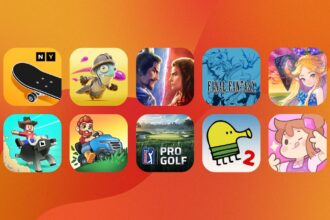

سلام و درود آقا یه مشکلی که واسه من پیش اومده اینه که داخل بازی وارزون و فورزا ۵ صفحه نمایش رنگی میشه مثلاً داخل گیم میری یهو صفحه ده تا چراغ روشن میشن چشمک میزنن و یا اول بازی که میرع داخل تصویر بریده میشه مشکل این چی میتونه باشه
سلام داداش منم همین مشکل بریده شدن تصویر رو دارم دلیلشو نفهمیدی تو؟
سلام من تازه ایکس باکس سری اس خریدم میخوام به تلویزیون وصل کنم ارور می ده یعنی روی صفحه تلویزیون ارور E208 00000003 00000008 می ده چکارش کنم؟ ممون میشم کمک کنین !!